[縮圖] 視窗
此視窗列出所有縮圖,顯示相機或記憶卡上的所有照片。當前所選下載照片以核選標記標識;選中或取消選中核選標記即可選擇需要下載的照片。預設設定是選中所有照片。影像屬性和傳輸狀態等資訊顯示在每張縮圖上。縮圖可通過類別進行篩選。
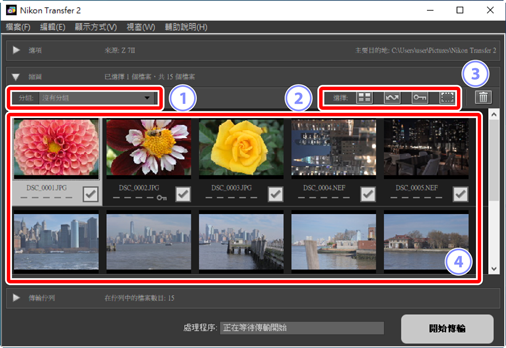
[分組]
- 按屬性將縮圖分組。從 [拍攝日期]、[副檔名] 和 [檔案夾] 中選擇。
[選擇]
-
按屬性選擇檔案。
 :選擇下載所有檔案。
:選擇下載所有檔案。 :選擇僅下載相機上標記為上載的檔案。
:選擇僅下載相機上標記為上載的檔案。 :選擇僅下載相機上標記為受保護的檔案。
:選擇僅下載相機上標記為受保護的檔案。 :移除所有檔案的下載標記。
:移除所有檔案的下載標記。
刪除
- 從相機或記憶卡中刪除所有選中檔案。
縮圖
-
相機或記憶卡上的照片列示於此。點擊即可反白顯示縮圖。
選擇多張照片
按下控制鍵(或在 macOS 上按下 command 鍵)並依次點一下每張縮圖,即可選擇多張照片。您可以選擇一張縮圖,在按下 shift 鍵的同時點一下第二張縮圖,以選擇這兩張縮圖之間的所有照片。
兼容的檔案類型
可使用 Nikon Transfer 2 下載的檔案類型與其檔案擴展名列示如下。非影像檔案以標識檔案類型的圖示顯示。
- JPEG(“.jpg”)
- TIFF(“.tif”, “.tiff”)
- HEIF(“.hif”)
- NEF(“.nef”)
- NRW(“.nrw”)
- NEV(“.nev”)
- MOV(“.mov”)
- MP4(“.mp4”)
- AVI(“.avi”)
- NDF(“.ndf”)
- WAV(“.wav”)
- MPO(“.mpo”)
- LOG(“.log”)
- LGA(“.lga”)
- LGB(“.lgb”)
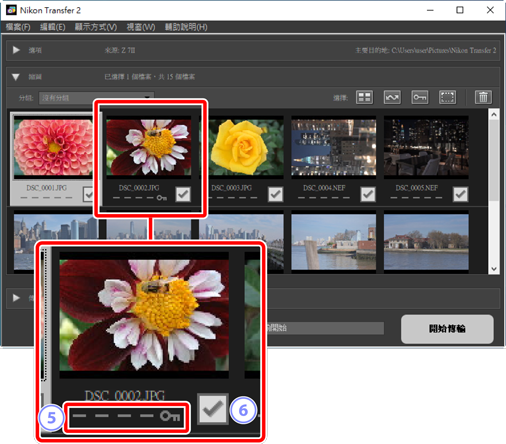
屬性圖示
-
照片屬性以圖示表示。後面接主屬性圖示的描述。
 :雙格式 RAW(NEF/NRW)和 JPEG/HEIF 靜態照片以及雙格式 RAW(NEV)和 MP4 短片
:雙格式 RAW(NEF/NRW)和 JPEG/HEIF 靜態照片以及雙格式 RAW(NEV)和 MP4 短片 :帶有語音備忘的照片
:帶有語音備忘的照片 :短片
:短片 :在相機上標記為受保護的檔案
:在相機上標記為受保護的檔案
下載狀態
-
下載狀態以核取方塊顯示。按一下核取方塊即可選擇或取消選擇需要下載的照片。
 :選擇下載的照片
:選擇下載的照片 :未選擇下載的照片
:未選擇下載的照片 :正在進行下載
:正在進行下載 :下載完畢
:下載完畢
雙格式(RAW + JPEG/HEIF)靜態照片
雙格式 RAW(NEF/NRW)+ JPEG 和 RAW(NEF)+ HEIF 靜態照片由單個縮圖表示。RAW 和 JPEG 或 HEIF 版本都將在傳輸期間下載至電腦。
- 使用 [RAW 主插槽 - JPEG 副插槽] 或 [RAW 主插槽 - HEIF 副插槽] 記錄在另外一張記憶卡上的雙格式版本將作為獨立檔案單獨列出。
- 若 RAW 和 JPEG 或 HEIF 版本具有不同的檔案名稱,則雙格式照片也將作為獨立檔案單獨列出。
雙格式(RAW + MP4)短片
雙格式 RAW(NEV)+ MP4 短片由單個縮圖表示。RAW 和 MP4 版本都將在傳輸期間下載至電腦。
- 若 RAW 和 MP4 版本具有不同的檔案名稱,則雙格式短片將作為獨立檔案單獨列出。
序列
當使用讀卡器下載照片時,使用智能相片選擇器、單次連拍攝影/像素位移或動態快照拍攝的每個序列的照片會作為單個檔案列示。
- 無法在 Nikon Transfer 2 上分隔序列。
- 選擇一個序列傳輸會下載其中包含的所有照片。要從序列中下載單張照片,請將相機連接至電腦。
其他屬性
以下類型的檔案也以屬性圖示識別:
 :MPO 格式的 3D 照片
:MPO 格式的 3D 照片 :使用智能相片選擇器拍攝的照片
:使用智能相片選擇器拍攝的照片 :使用單次連拍攝影/像素位移拍攝的照片
:使用單次連拍攝影/像素位移拍攝的照片 :動態快照
:動態快照 :相機上選擇上載的照片
:相機上選擇上載的照片
